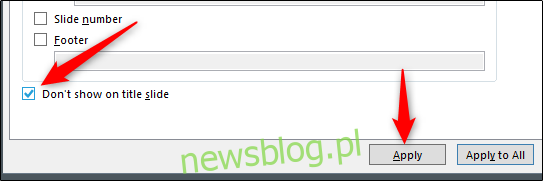Numery slajdów to świetny sposób na szybkie przechodzenie do określonego slajdu w prezentacji PowerPoint. W przypadku, gdy numery slajdów nie są już potrzebne, możesz je usunąć. Oto jak.
Usuń numer slajdu z jednego lub wszystkich slajdów
Najpierw otwórz prezentację PowerPoint zawierającą numery slajdów, które chcesz usunąć. Numer slajdu pojawia się w lewym górnym rogu odpowiedniego slajdu.
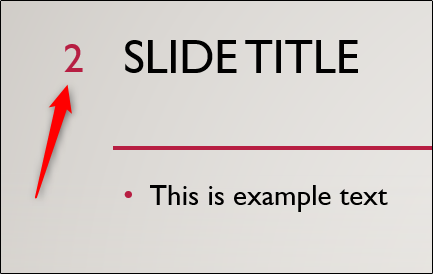
Następnie przejdź do grupy „Tekst” na karcie „Wstaw” i wybierz „Numer slajdu”.
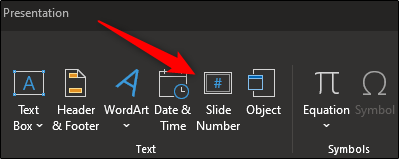
Po wybraniu pojawi się okno dialogowe „Nagłówek i stopka”. Na karcie „Slajd” odznacz pole obok „Numer slajdu”. Jeśli chcesz usunąć numer tylko z wybranego slajdu, wybierz „Zastosuj” (2). Jeśli chcesz usunąć liczby z każdego slajdu prezentacji, wybierz „Zastosuj do wszystkich” (3).
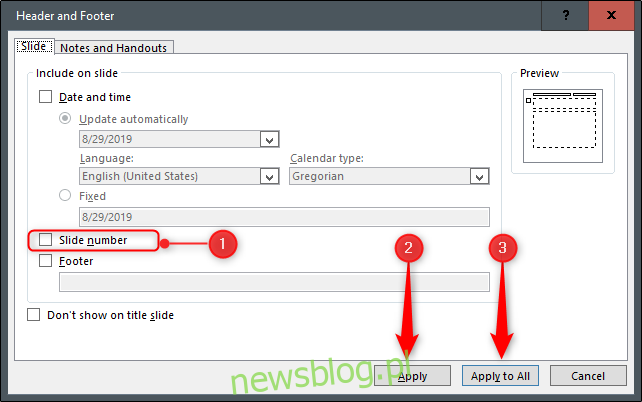
Usuń numer slajdu ze slajdu tytułowego
Możesz chcieć usunąć numer slajdu tylko ze slajdu tytułowego. Numerowanie tego slajdu prawdopodobnie nie jest konieczne, ponieważ większość osób rozumie, że slajd tytułowy jest pierwszym slajdem prezentacji.
Aby usunąć numer slajdu tylko ze slajdu tytułowego, wybierz „Numer slajdu” w grupie „Tekst”, aby ponownie otworzyć okno dialogowe „Nagłówek i stopka”. Tym razem zaznacz pole obok „Nie pokazuj na slajdzie tytułowym”.
Jeśli zdarzyło Ci się znajdować na slajdzie tytułowym podczas otwierania okna dialogowego, wybierz „Zastosuj”. Jeśli jednak byłeś na jakimkolwiek innym slajdzie, musisz wybrać „Zastosuj do wszystkich”, aby działał.